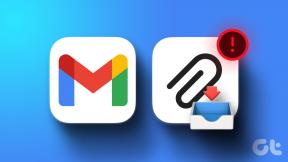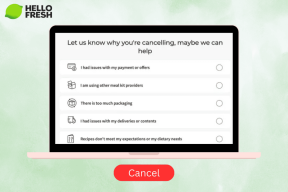Hur man ritar radie på Google Maps App
Miscellanea / / April 05, 2023
Google Maps har blivit en av de mest pålitliga apparna för navigering. Den är lätt att använda och kan användas på både stationära datorer och mobiler. Det ger användarna detaljerade geografiska regioner och sevärdheter över hela världen. Förutom navigering kan du också hitta satellit- och flygbilder över platser. Google Maps anses vara den enda källan till navigering, men det har fortfarande utrymme för förbättringar eftersom det saknar vissa funktioner. Människor hittar ofta sätt att rita körradie på Google Maps. Google Maps tillåter inte att du ritar radie i Google maps app men du kan mäta avståndet mellan två punkter. Du kan dock lägga till cirkel till Google Maps med andra metoder som du kommer att läsa vidare i artikeln.

Innehållsförteckning
- Hur man ritar radie på Google Maps App
- Metod 1: Använd Google Map Developers
- Metod 2: Använd KML Circle Generator
- Metod 3: Använd Google My Maps och Circle Plot
- Hur man ritar radie på Google Earth
Hur man ritar radie på Google Maps App
Som nämnts ovan kan du bara hitta avståndet mellan två givna punkter, vilket innebär att Google Maps inte stöder funktionen att rita radie. Inte bara Google Maps kan du inte rita radie på Google Earth också. Ändå kan andra sätt användas för att rita körradie Google Maps. Dessa metoder listas nedan:
Metod 1: Använd Google Map Developers
Att använda Google Map Developers är ett av de enklaste sätten att lägga till cirkel till Google Maps. Du kan följa stegen nedan för att lägga till radie till Google Maps.
1. Besök officiell hemsida av Google Map Developers.
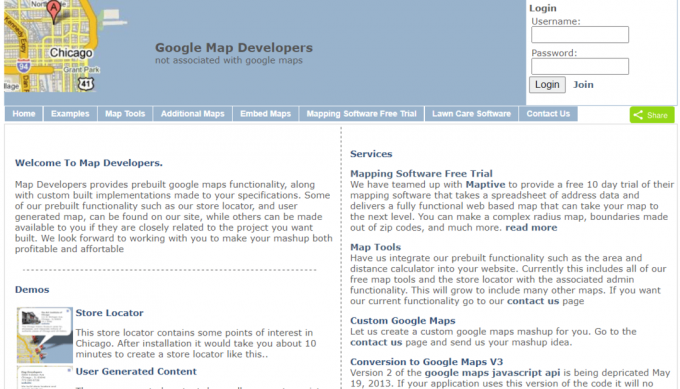
2. Klicka på Kartverktyg.
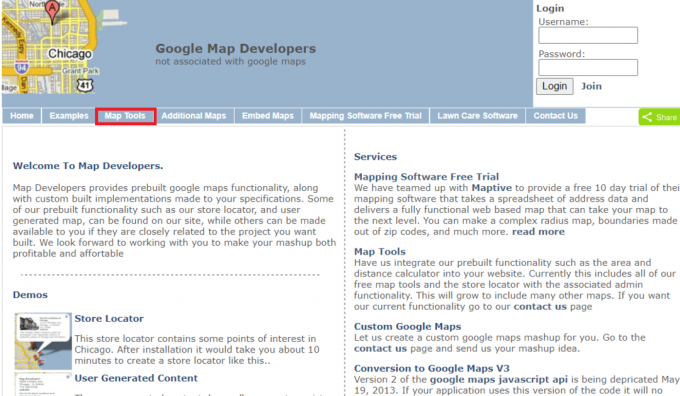
3. Klicka på Rita en cirkel.

4. Skriv Adress i det givna utrymmet. Vi har till exempel skrivit Yeehaw Junction.

5. Välj Radieavstånd måttenhet.
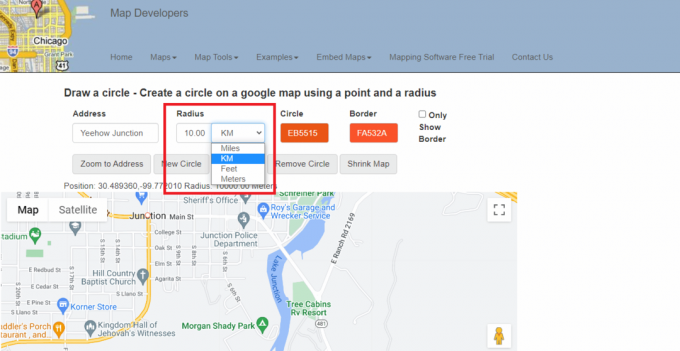
6. Välj och redigera färgen på radien.
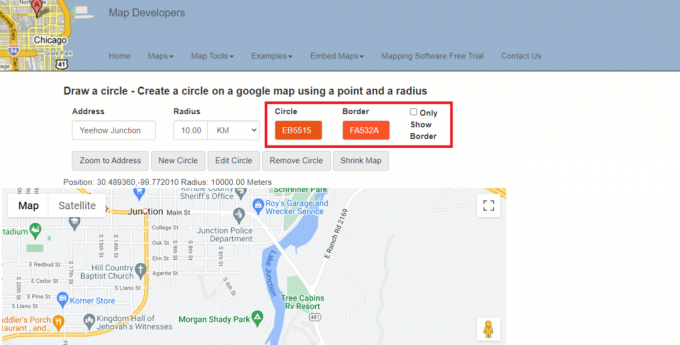
7. Klicka på Zooma till adress alternativ.

8. Klicka på Ny cirkel alternativ för att lägga till en radie på kartan.

9. Klicka på Ikon för helskärmsvy för att visa kartan på helskärm.

10. Du kan ta en skärmdump av radiekartan och använd den efter behov.

11. Scrolla ner till spara denna länk vilket gör att du kan återgå till radiekartan.

Läs också:7 sätt att fixa långsamma Google Maps
Metod 2: Använd KML Circle Generator
KML Circle Generator är ett verktyg för radiekart som kan användas för att lägga till cirkel till Google maps. Använd kan också använda det här verktyget för att rita radie på Google Earth. Följ stegen nedan för att lära dig hur du använder KML-cirkelgeneratorn för att rita radie på Google Maps.
1. Gå till Google kartor.

2. Klicka på Fler alternativ på vänster sida av skärmen.
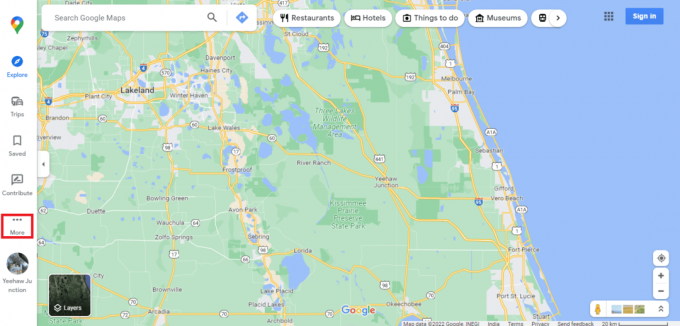
3. Klicka på Dina platser.

4. Klicka på KARTOR.
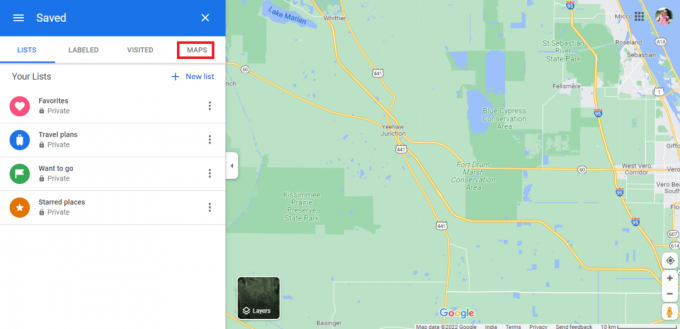
5. Klicka på SKAPA KARTA längst ner till vänster på skärmen.

6. En Namnlös karta öppnas i en ny flik.
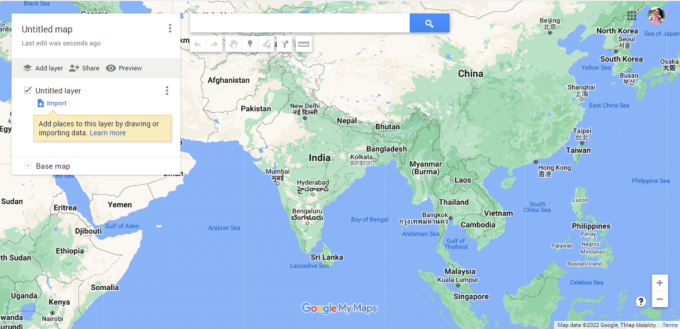
7. Ange önskad adress klicka sedan på sökikon.

8. Klicka på Lägg till på kartan.
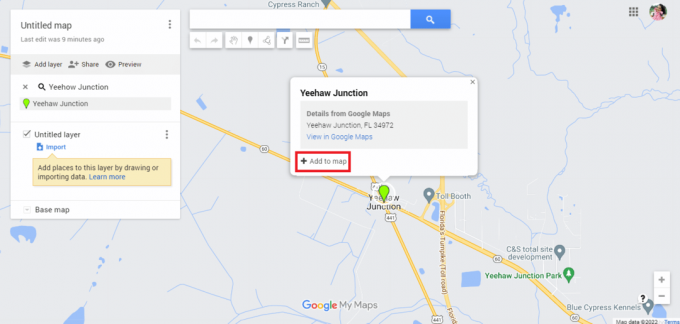
9. Du hittar Latitud och longitud av den önskade adressen.
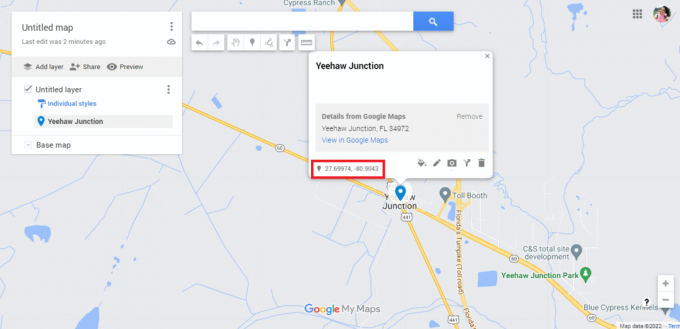
10. Gå till officiell hemsida av KML Circle Generator.
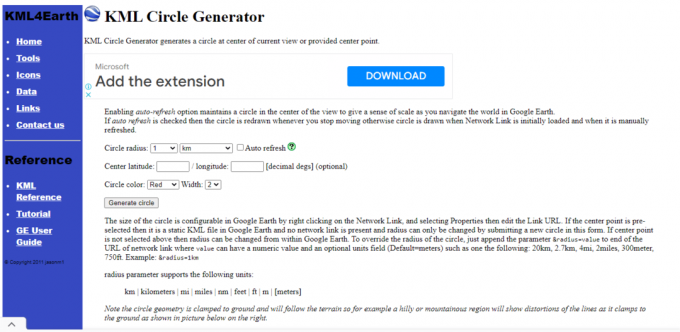
11. Redigera Cirkelradiedetaljer såsom krävs.

12. Kopiera och klistra in latitud och longitud detaljer från Google Maps.

13. Redigera cirkel färg och bredd detalj som önskas.
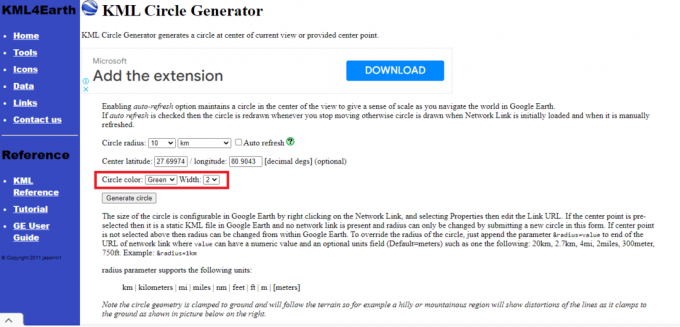
14. Klicka på Skapa cirkel.

15. A cirkel.kml namngiven fil kommer att laddas ner.

16. Gå tillbaka till det nya namnlös Google Map och klicka på Lägg till lager.

17. Klicka på Importera alternativ.

18. Klicka på Välj en fil från din enhet alternativ.
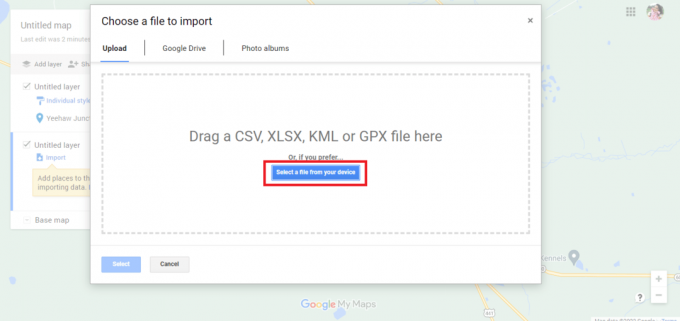
19. Välj cirkel.kml-fil och klicka på Öppen alternativ.
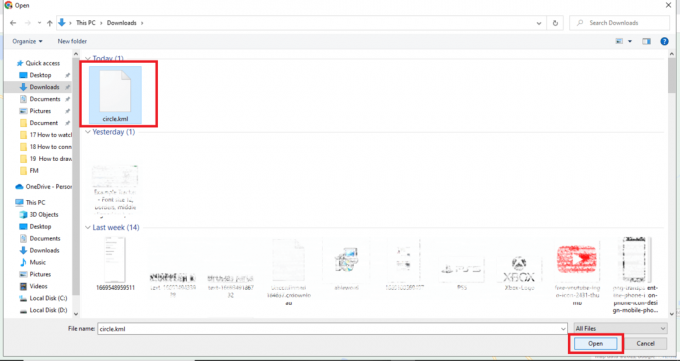
21. Så lägger vi till radie i Google Maps med hjälp av KML Circle Generator.

22. Klicka på vertikalt riktade tre punkter.
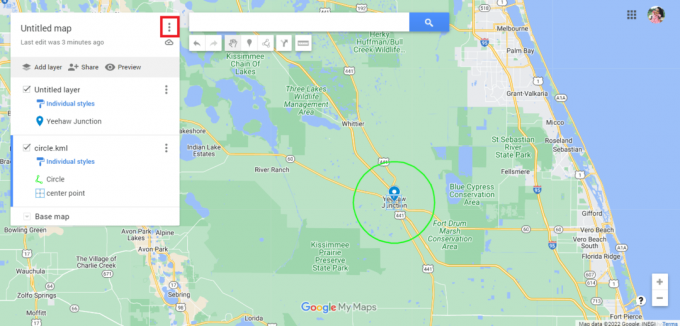
23. Exportera kartan såsom krävs.
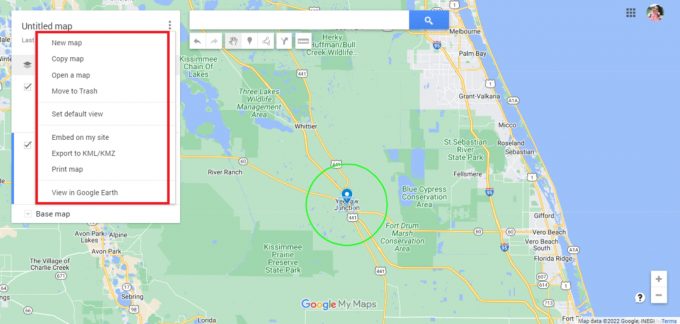
Läs också:10 korrigeringar för Google Maps platsdelning uppdateras inte
Metod 3: Använd Google My Maps och Circle Plot
Använder sig av Google Mina kartor är ett annat bekvämt sätt att rita radie på Google Maps. Följ stegen nedan för att rita körradie på Google Maps:
1. Besök Google Mina kartor genom att söka efter google.com/mymaps i adressfältet.

2. Klicka på + SKAPA EN NY KARTA alternativ.
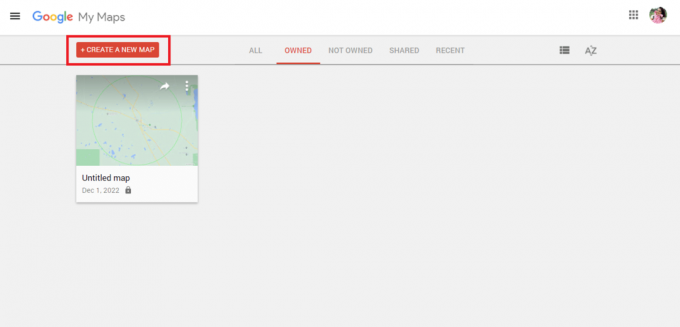
3. Skriv in det som krävs adress och klicka på sökikon.
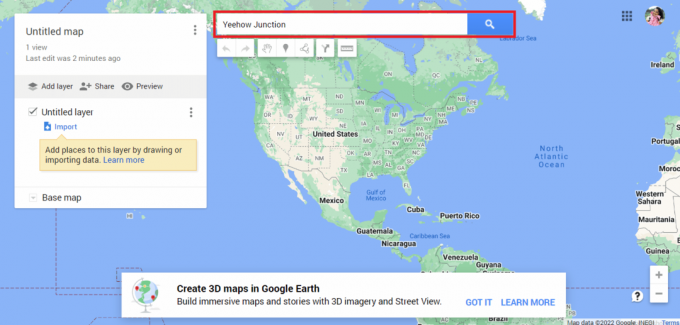
4. Klicka på Lägg till på kartan alternativ.

5. Kopiera Latitud och longitud detaljer.
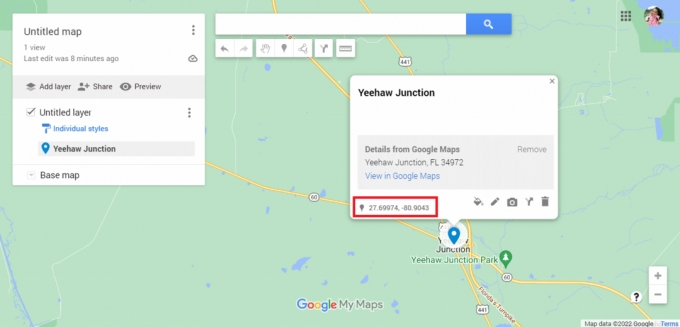
6. Gå till den officiella webbplatsen för Cirkel plot.

7. Scrolla ner på webbplatsen för att klistra in latitud och longitud detaljer.
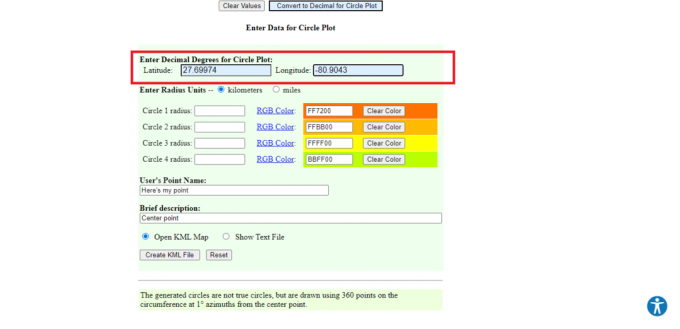
8. Redigera radie detaljer som måttenheten, färgen och antalet cirklar.
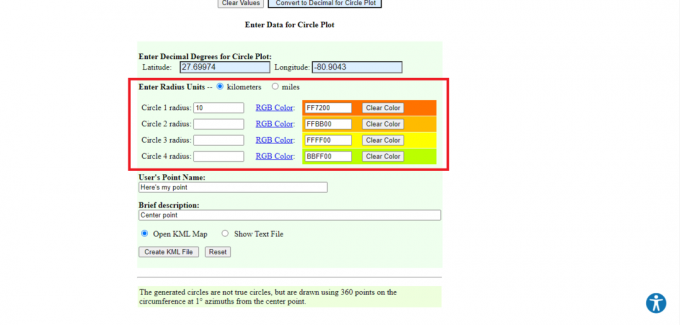
9. Gå in i nödvändiga detaljer.
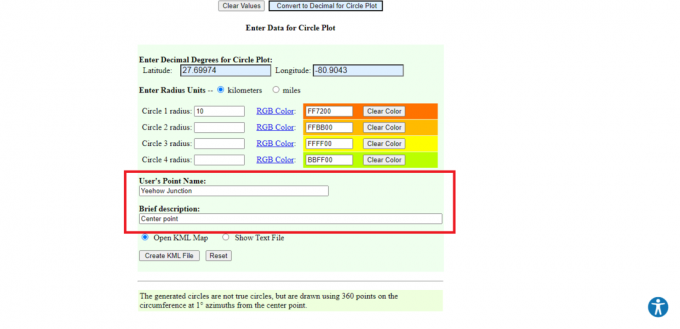
10. Klicka på Skapa KML-fil alternativ.
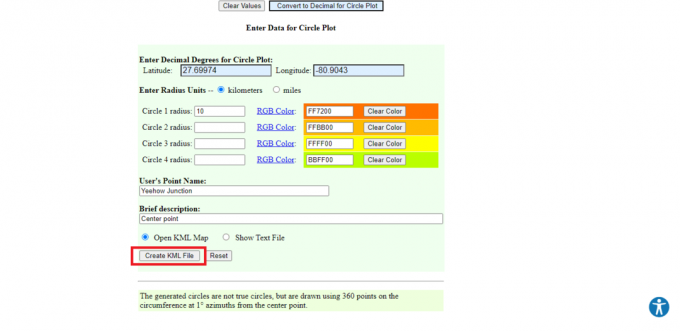
11. En fil som heter cirkelplot.kml kommer att ladda ner.
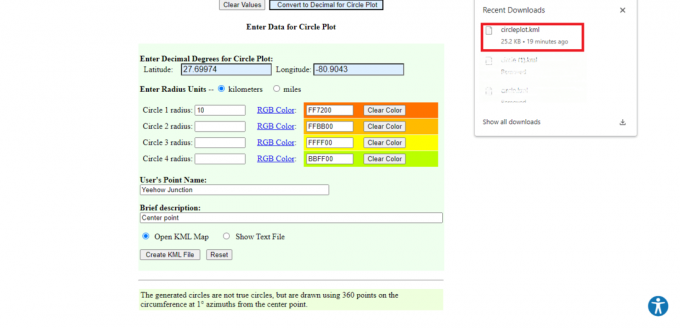
12. Gå tillbaka till Google karta sida.

13. Klicka på Importera alternativ.
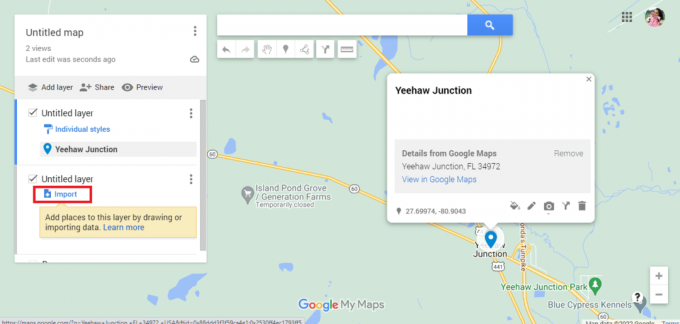
14. Klicka på Välj en fil från din enhet alternativ.

15. Välj filen circleplot.kml och klicka på Öppen alternativ.
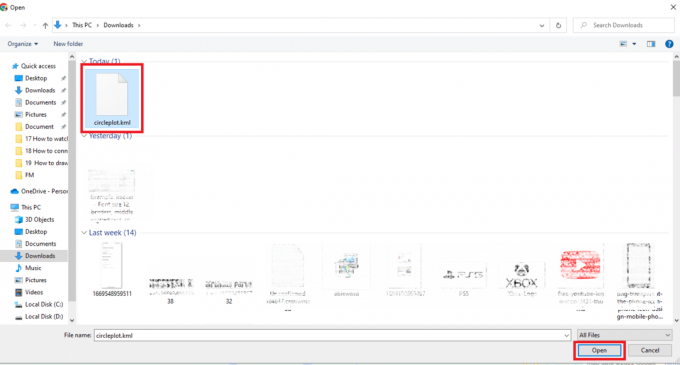
16. Vi har radie av nämnda adress för erforderligt avstånd.

17. Klicka på vertikalt riktade tre punkter.
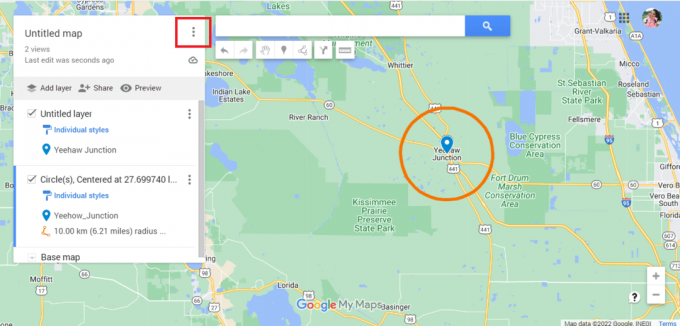
18. Exportera kartan såsom krävs.
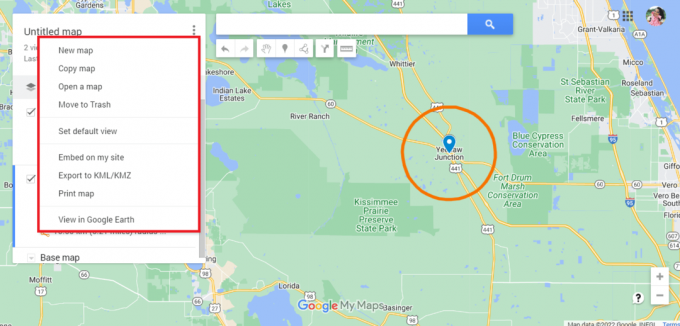
De ovan nämnda metoderna handlade om att rita radie på Google Maps. Vidare kommer vi att se om det är möjligt att rita radie på Google Earth.
Läs också:Hur man spårar någon på Google Maps utan att de vet
Hur man ritar radie på Google Earth
I likhet med Google Maps är det omöjligt att rita radie på Google Earth. Du kan dock använda samma tredjepartsappar för att rita en radie på Google Earth. Du måste följa samma steg som du gjorde för Google Maps och sedan följa instruktionerna nedan.
Notera: Dessa steg är endast tillämpliga om du har följt ovan nämnda metoder 1 och 2. När du har nått det sista steget i ritcirkeln i Google Maps kan du fortsätta med stegen nedan.
1. Klicka på Visa i Google Earth alternativ.
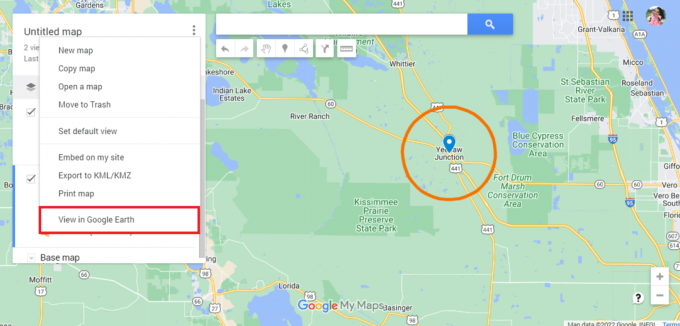
2. Du kommer att omdirigeras till Google Earth.

3. Du kommer äntligen att kunna se radie i Google Earth.

4. Du använder också helskärmsvy för att ta en skärmdump av radien på Google Earth.
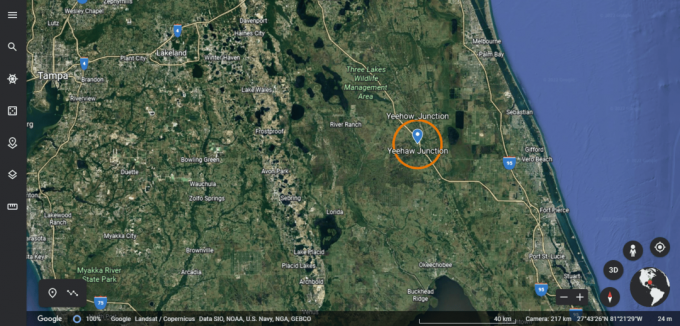
Dessutom gör Google Earth det möjligt för användare att rita polygonala former för att markera platser och spara dem som en karta eller KML-fil.
Vanliga frågor (FAQs)
Q1. Är det möjligt att söka inom en radie på Google Maps?
Ans. Ja, det är möjligt att söka inom en radie på Google Maps. Allt du behöver göra är att skriva adressen i sökfältet så får du veta om respektive område hamnar under cirkeln eller inte.
Q2. Hur kan jag ändra färgen på radien?
Ans. Du kan alltid anpassa radiedetaljerna efter dina önskemål medan du anger detaljerna. Se till att markera önskad färg i färgvalen och ladda sedan ner KML-filen.
Q3. Varför krävs en radiekarta?
Ans. En radiekarta används för företag som tenderar att erbjuda leveranstjänster. Det hjälper dem att analysera platsens data. De kan användas antingen för professionellt eller personligt bruk.
Rekommenderad:
- Åtgärda Forza Horizon 5 FH301 felkod
- Hur man hittar närmaste bensinstation på Google Maps
- Hur man stänger av vägtullar på Google Maps
- Hur man får Google Maps Topografilinjer
Jag hoppas att du har gillat att läsa vår artikel och att du är tydlig med tvivel om hur man gör rita radie på Google Maps-appen. Du kan prova de ovan nämnda metoderna vid behov. Du bör kontrollera vår sida regelbundet för uppdateringar. Om du har några förslag eller frågor, skriv dem i kommentarsfältet nedan.

Elon Decker
Elon är en teknisk skribent på TechCult. Han har skrivit instruktionsguider i cirka 6 år nu och har täckt många ämnen. Han älskar att ta upp ämnen relaterade till Windows, Android och de senaste tricken och tipsen.